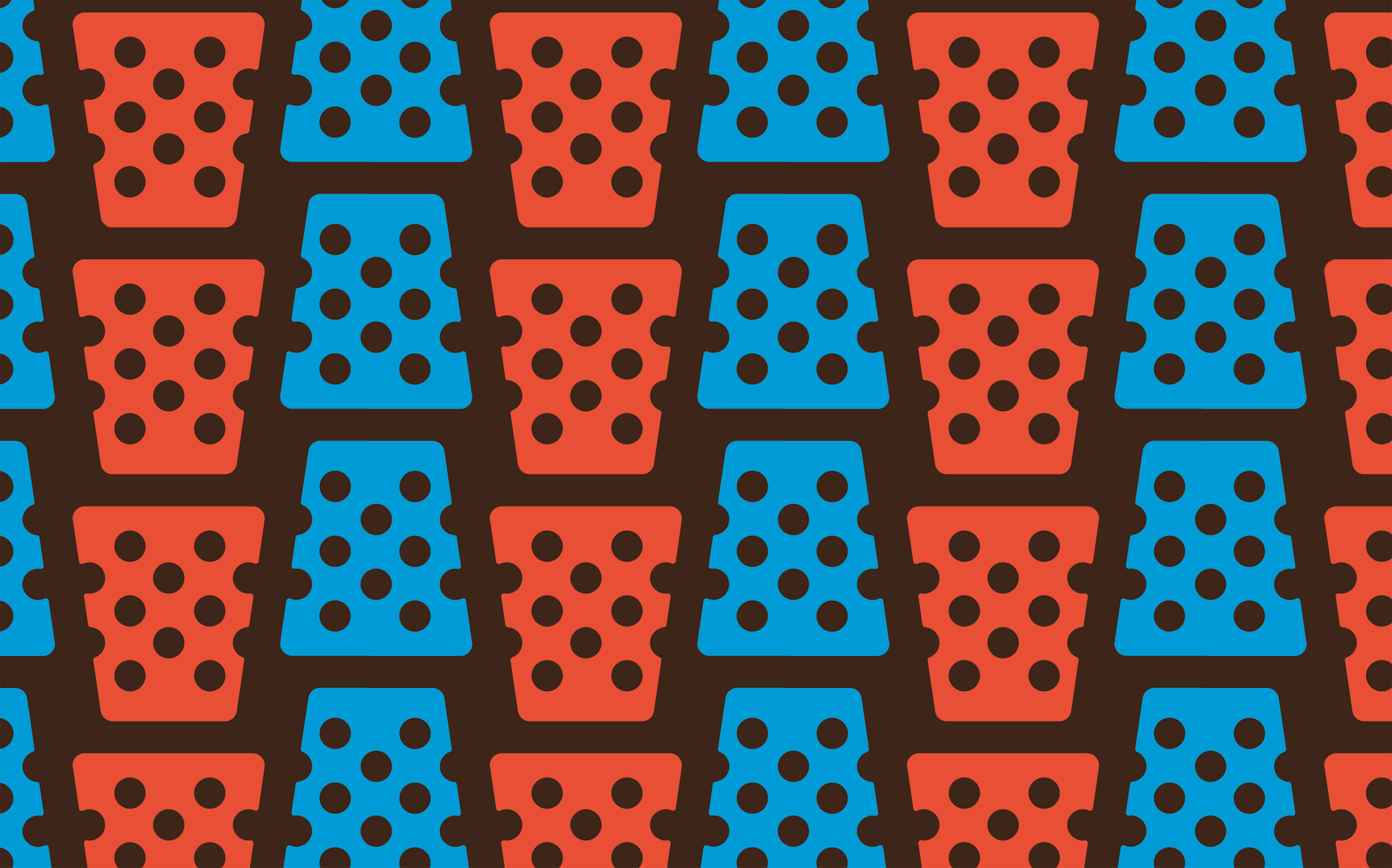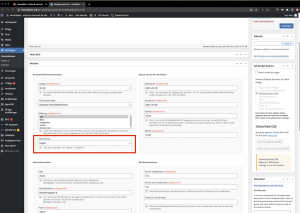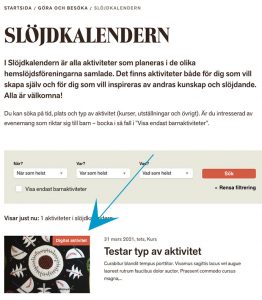På den här sidan hittar du en användarmanual för hur man lägger in aktiviteter i Slöjdkalendern och uppdaterar sin föreningssida. Tanken med manualen är att den ska underlätta för dig att lägga in information och ladda upp bilder.
Manual för att publicera i Slöjdkalendern och uppdatera föreningssidan
Se även kompletterande instruktionsfilm:
Digitala aktiviteter
För att göra det tydligt för den som besöker Slöjdkalendern vilka aktiviteter som är digitala finns det nu ett nytt fält, Aktivitetstyp, att fylla i när nya aktiviteter registreras.
- Låt det också framgå av rubriken att aktiviteten är digital. Sätt t ex rubriker som ”Digital slöjdträff”, ”Flätade korgar av papper – Digital kurs”, ”Digitalt årsmöte” osv.
- Använd fältet Aktivitetsadress till att ange vilket mötesverktyg som kommer att användas, t ex Jitsi, Zoom, Teams etc.
- Fälten Postnr och Postort får inte lämnas tomma. Så ange förslagsvis föreningens/arrangörens postnr och postort där.
Bildbank
Använd alltid en bild när du lägger upp en aktivitet i slöjdkalendern. Aktiviteten blir mer informativ och attraktivare i kalendariet. Det bästa är om du använder egna bilder som illustrerar aktiviteten. Obs! Skriv gärna fotograf om den finns och se till att de bilder du använder är fria för publicering på web och i sociala medier. Om det är människor med på bilden försäkra dig om att de vill vara med i det sammanhang du tänker använda bilden. Om det är barn med på bilden måste du ha skriftligt godkännande från vårdnadshavare. Mer information om hur man lägger upp aktiviteter hittar du i manualen.
Det finns även materialbilder som du kan använda på webben
Bilderna nedan är till för att använda till aktiviteterna i Slöjdkalendern, att använda om ni inte har någon annan bild att använda. Bilderna är olika kompositioner av Hemslöjdens grafiska mönster. Välj ett mönster som passar till din aktivitet. Samtliga bilder är tillräckligt stora för den nya webben (2000x1250pixlar).
- Högerklicka på bilden och spara ner den på din dator.
- Därefter infogar du bilden/bilderna som ”utvald bild” i den aktivitet som du ska lägga upp när du är inloggad via wp-admin.


Generell
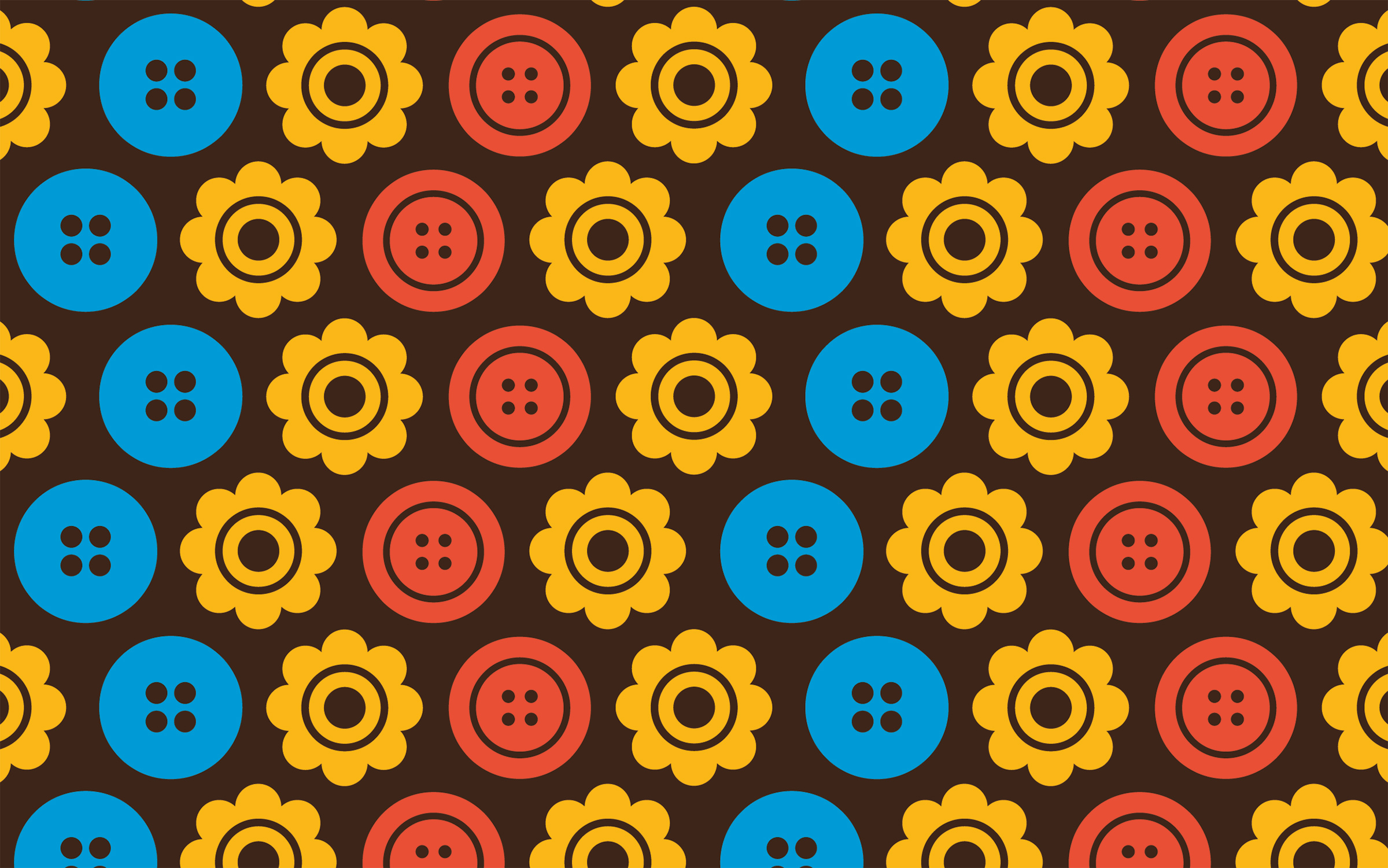
Knappar
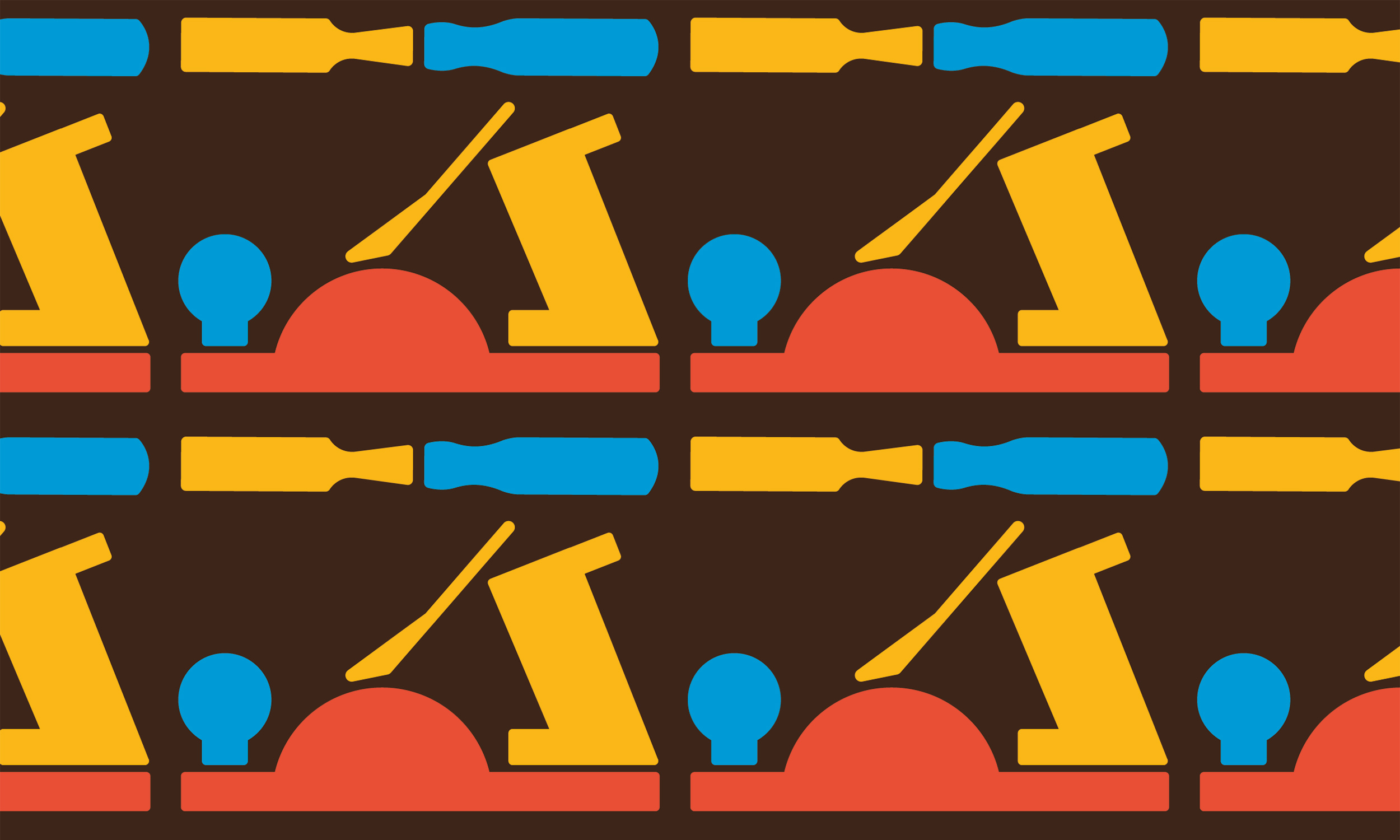
Hyvla
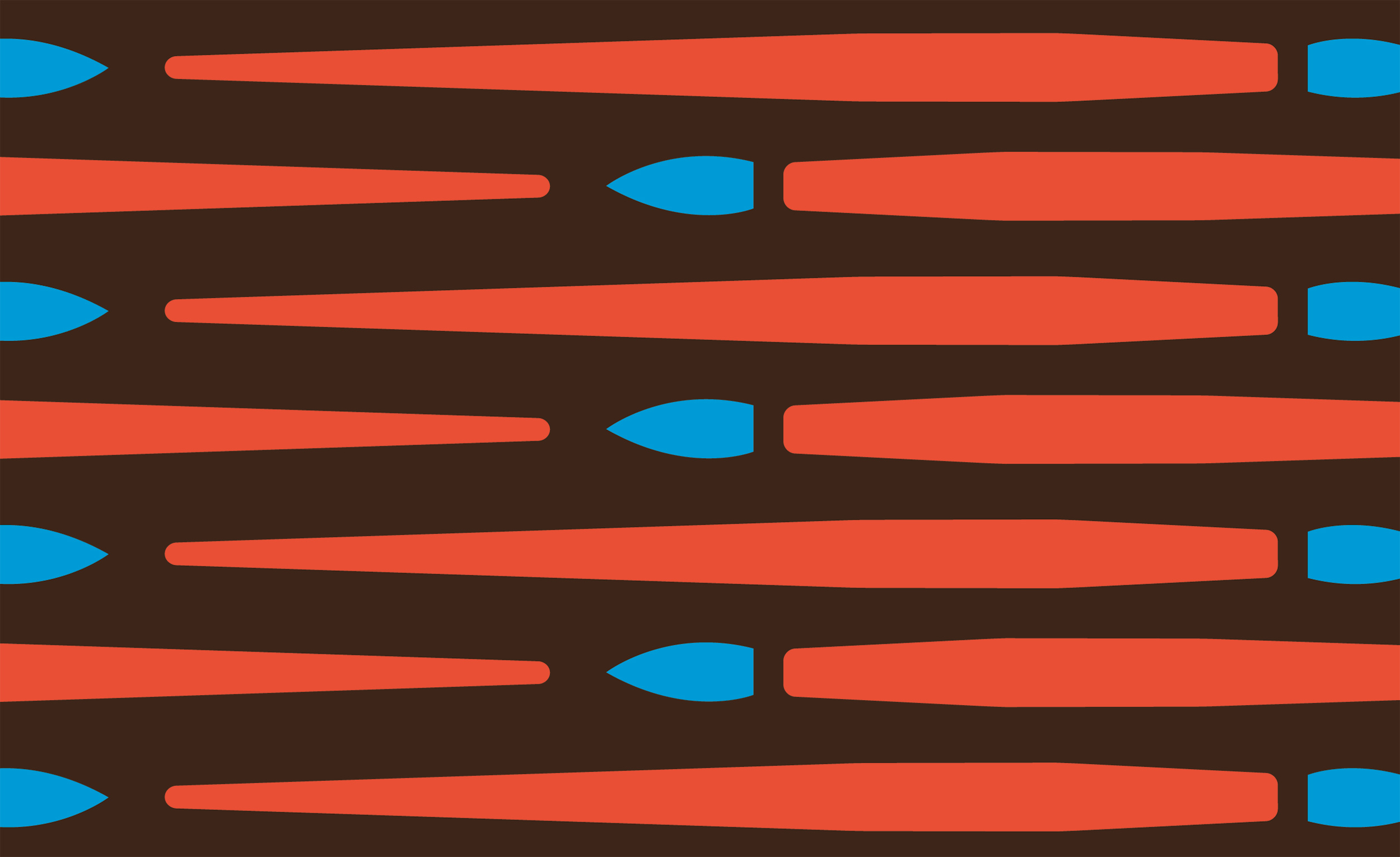
Måla
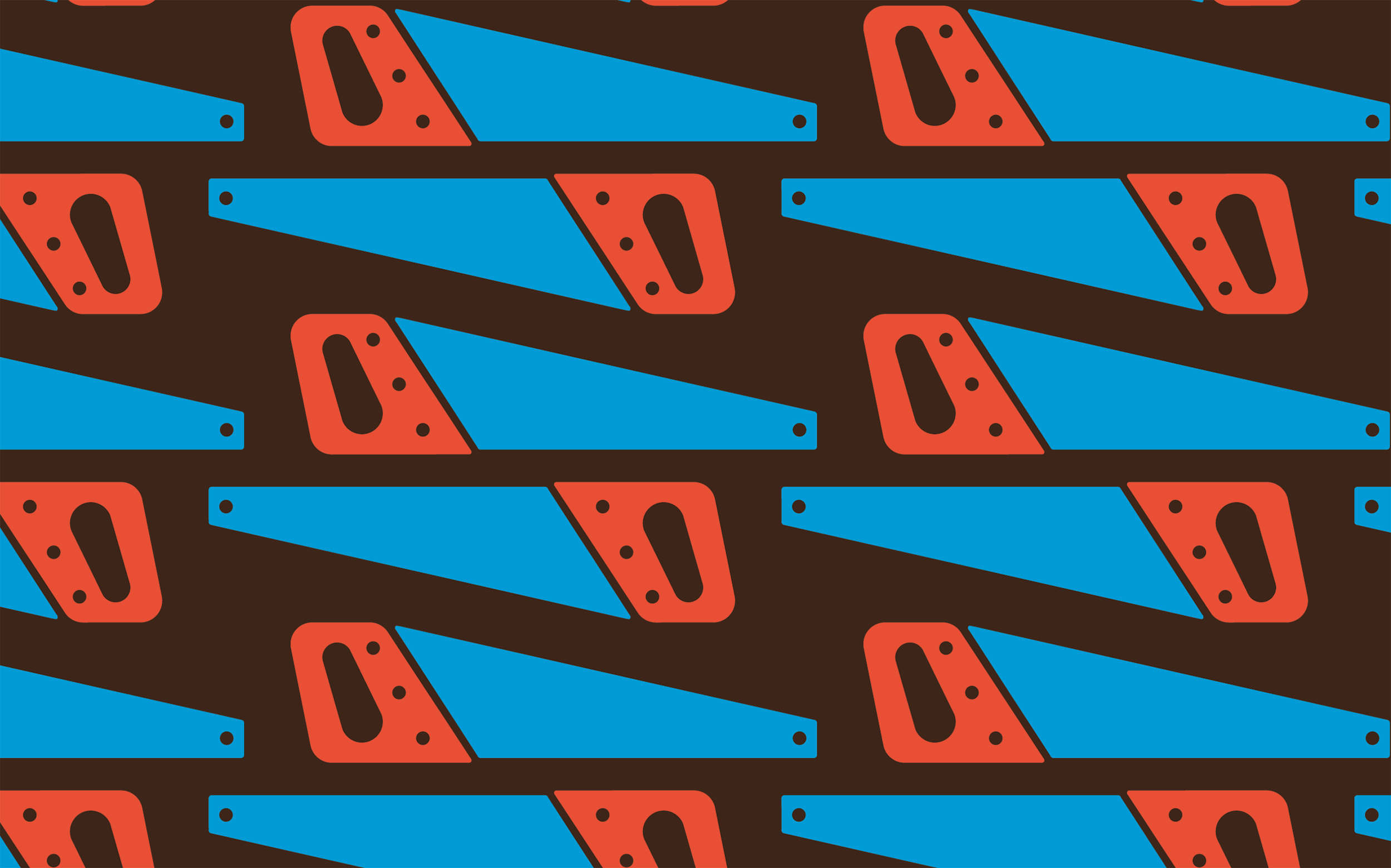
Såga

Sticka